- Se aplica a:Cuadrícula
- Dificultad:Fácil
- Tiempo necesario:10
- Herramientas necesarias:acceso al Centro de cuentas
- Se aplica a:alojamiento VPS y DV heredado
- Dificultad:Fácil
- Tiempo necesario:10
- Herramientas necesarias:acceso al Centro de cuentas
- Se aplica a:alojamiento VPS
- Dificultad:Fácil
- Tiempo necesario:10
- Herramientas necesarias:acceso al Centro de cuentas
Resumen
El cifrado SSL para el correo electrónico es muy recomendable siempre que sea posible. La configuración de su servidor/cliente de correo con un SSL ayudará a evitar vulnerabilidades en la entrega de correo y a intentos seguros de inicio de sesión de correo electrónico. El siguiente artículo lo guiará sobre cómo puede instalar un SSL en su servidor para correo electrónico.
También es importante recordar que SSL para correo electrónico se basa en el usuario. Por lo tanto, después de instalar el certificado SSL en su servidor de correo electrónico, querrá actualizar sus clientes de correo al servidor de correo SSL y los números de puerto apropiados.
Antes de empezar
Esta guía asumirá principalmente que está utilizando Media Temple SSL para el cifrado de correo electrónico. Querrá asegurarse de que su SSL tenga el nombre de dominio principal/alterno apropiado, como:
- SSL multidominio con un nombre principal o alternativo (mail.example.com)
- Comodín SSL con un nombre principal de (*.example.com)
A lo largo de esta guía, utilizaremos example.com como nombre de marcador de posición. Al seguir las instrucciones, asegúrese de reemplazar ejemplo.com con su nombre de dominio REAL.
¿Puedo utilizar un SSL estándar para proteger el correo electrónico?
Es técnicamente posible utilizar un SSL estándar con el nombre de dominio principal (mail.example.com). Sin embargo, recomendamos utilizar un SSL multidominio o comodín, ya que le dará la opción de asegurar mail.example.com, junto con otros dominios/subdominios.
Si va a utilizar un SSL de terceros para el cifrado de correo electrónico, puede consultar la guía
Instalación de un certificado SSL de terceros
Instrucciones
Instalación del Templo de los Medios
Comenzaremos con el procedimiento normal para una instalación SSL de Media Temple.
- Inicie sesión en su cuenta de Media Temple.
- De la Resumen página, desplácese hacia abajo hasta Servicios complementarios sección.
- Haga clic en Administrar junto al certificado SSL correspondiente.
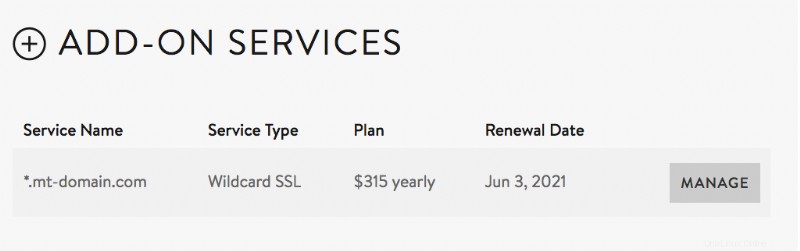
- Haga clic en Instalar/Reinstalar certificado SSL.
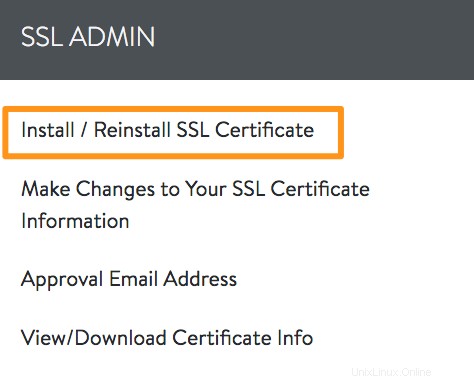
- Haga clic en el icono azul Instalar botón.

- Continúe con las secciones Plesk o cPanel a continuación para obtener más instrucciones.
Plask
Las siguientes instrucciones provienen de un servidor que utiliza Plesk Obsidian 18.027.
- Inicie sesión en el panel de control de Plesk para su dominio.
- Haga clic en Certificado SSL/TLS.
- Haga clic en Configuración avanzada.
- Marque la casilla de verificación de su SSL.
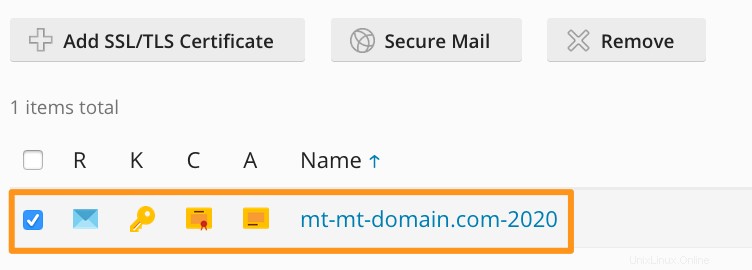
- Haga clic en Correo seguro.
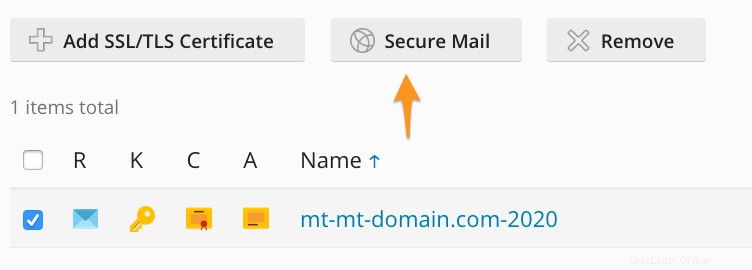
- El SSL ahora se instalará para el correo electrónico. Asegúrese de verificar/actualizar la configuración de su cliente de correo para usar SSL.
cPanel
Para cPanel, normalmente no debería haber pasos adicionales requeridos para su instalación. Sin embargo, si desea verificar su servidor para asegurarse de que la instalación fue exitosa, puede hacerlo iniciando sesión en la cuenta de cPanel para su dominio. Las siguientes capturas de pantalla se tomaron de un servidor usando el tema cPanel (paper_lantern).
- Inicie sesión en la cuenta de cPanel de su dominio.
- En la sección Seguridad, haga clic en SSL/TLS .

- Haga clic en Administrar sitios SSL.

- Busque un icono de candado verde junto a mail.example.com
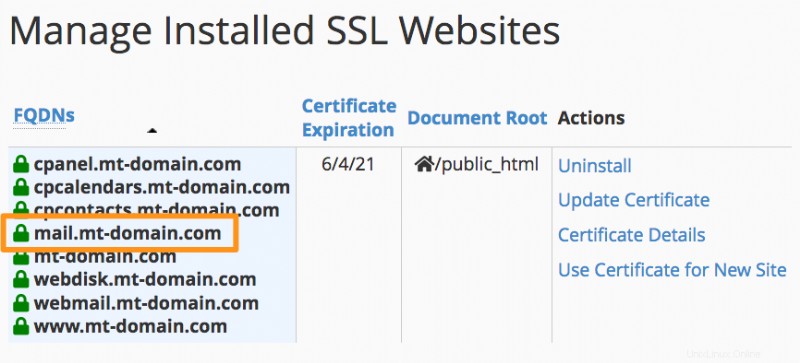
- Un candado verde indica que ahora puede usar SSL sobre mail.example.com.
- El SSL ahora se instalará para el correo electrónico. Asegúrese de verificar/actualizar la configuración de su cliente de correo para usar SSL.
Cliente de correo
Para asegurarse de que su usuario de correo electrónico utilice el SSL que hemos instalado, querrá:
- Abra su cliente de correo electrónico
- Asegúrese de que el servidor de correo electrónico entrante/saliente esté configurado en mail.example.com .
- Establezca los números de puerto SSL apropiados:
- IMAP (SSL):993
- POP (SSL):995
- SMTP (SSL):465
Para obtener información sobre cómo agregar o actualizar sus usuarios de correo electrónico en su cliente de correo, no dude en consultar la sección Recursos a continuación.
Recursos
- ¿Cómo puedo configurar el correo electrónico en Thunderbird?
- ¿Cómo puedo actualizar mi configuración de correo electrónico en Thunderbird?
- ¿Cómo configuro el correo electrónico en mi Mac usando Apple Mail?
- ¿Cómo puedo actualizar mi configuración de correo electrónico en Apple Mail?
- ¿Cómo puedo configurar el correo electrónico en Microsoft Outlook?
- ¿Cómo puedo actualizar mi configuración de correo electrónico en Outlook?
- ¿Cómo puedo configurar el correo electrónico en mi iPhone?